【この記事の対象者】
・チラシ制作をこなせるようになりたいパソコン初級者から中級車の方
・PC作業は部下に任せることが多いが、仕組は理解しておきたい経営者、役職者の方
【今回の要望】下のデータの空きスペースに「かたぬき」の文字とイラスト入れたい。
【回答】既存のフォントを切り貼りする
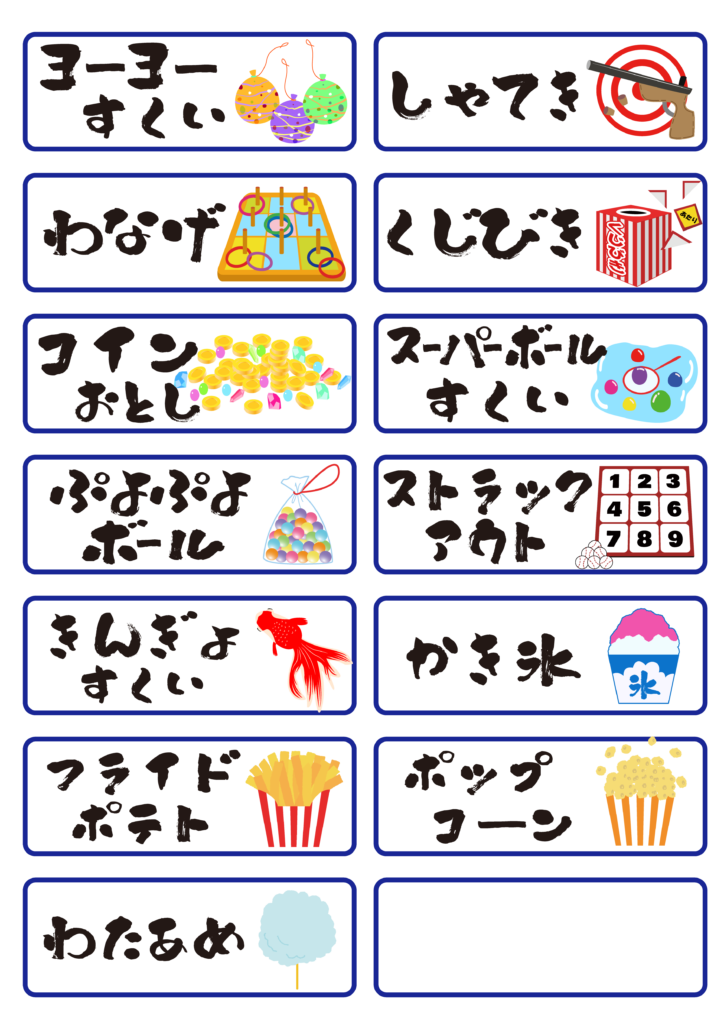
※お祭りのチケットを無料素材サイト(IllustAC)よりダウンロードしたjpegです。
「型抜き」→鋲の先のようなもので砂糖の塊みたいのを削るやつです。
出店で出てるやつで、上手くいった試しがないアレです。

さて、このような場合、通常
・ai形式をダウンロードして編集する
・似たようなフォントを探す
対応をしますが、今回のご依頼者はPC初心者の方。
Illustratorのサブスクもしくは体験版導入は現実的ではないし、
似たようなフォントの探し方、インポート方法も難易度が高い。
精度は求めない。とのことでしたので、多少強引ですが今回取った方法は
「切り貼り」です。
手順を記します。※使用したソフトはWordです。
①「かたぬき」の「か」「た」「き」をコピーしてトリミング
②使われていない「ぬ」は、ごまかしが効くフォントでテキストボックス入力
③画像の順番、テキストボックスの枠線や背景をなしに設定
④「かたぬき」の画像を無料画像配布サイトより入手
そして、完成品がこちらです。

「ぬ」だけオリジナルですが、あまり違和感を感じませんよね。
【ご注意ください】
ネットで取り寄せたイラストや写真には著作権があります。
そして、今回取り寄せたイラストにも著作権があり、規約上問題ないことを確認の上
使っています。https://help.freebie-ac.jp/detail/36
必ず利用規約を確認した上で作業するようにしてください。
【まとめ】
・まずは編集可能なソフトを用いる。
・精度を高めるのなら、類似フォントを探す
・精度を求めないのであれば切り貼りする
・(必要に応じて)素材提供元の利用規約を確認する
◆ITにまつわるオフィスの困りごとを、熟練のパソコンインストラクターがしっかり対応。
(久喜エリア限定 ITサポートサービス)詳しくはこちらから



コメント